
Էլեկտրոնային թվային ստորագրությունները (EDS) վաղուց և հաստատուն գործի են մտել ինչպես պետական հաստատություններում, այնպես էլ մասնավոր ձեռնարկություններում: Տեխնոլոգիան իրականացվում է անվտանգության հավաստագրերի միջոցով ՝ ինչպես կազմակերպության, այնպես էլ անձնական համար ընդհանուր: Վերջիններս ամենից հաճախ պահվում են ֆլեշ կրիչների վրա, ինչը ենթադրում է որոշ սահմանափակումներ: Այսօր մենք ձեզ կասենք, թե ինչպես տեղադրել այդպիսի վկայագրերը ֆլեշ կրիչից համակարգիչ:
Ինչու՞ տեղադրել վկայականներ համակարգչում և ինչպես դա անել
Չնայած իր հուսալիությանը, ֆլեշ կրիչները նույնպես կարող են ձախողվել: Բացի այդ, միշտ չէ, որ հարմար է տեղադրել սկավառակը աշխատանքի համար, հատկապես կարճ ժամանակով: Այս հիմնական խնդիրներից խուսափելու համար առանցքային կրիչի վկայականը կարող է տեղադրվել աշխատանքային մեքենայի վրա:
Ընթացակարգը կախված է Cryptopro CSP- ի տարբերակից, որն օգտագործվում է ձեր մեքենայի վրա. Նորագույն տարբերակների համար մեթոդ 1-ը հարմար է, ավելի հին տարբերակների համար - Մեթոդ 2. Վերջինս, ի դեպ, ավելի համընդհանուր է:
Կարդացեք նաև ՝ CryptoPro զննարկչի plugin
Մեթոդ 1. Տեղադրեք լուռ ռեժիմով
Cryptopro DSP- ի վերջին տարբերակները ունեն օգտակար գործառույթ ՝ արտաքին միջոցիից կոշտ սկավառակի վրա անհատական վկայագիր տեղադրելու օգտակար գործառույթ: Դա միացնելու համար կատարեք հետևյալը:
- Առաջին հերթին, դուք պետք է սկսեք CryptoPro CSP- ն: Բաց ընտրացանկ «Սկսել»դրանում գնալ «Կառավարման վահանակ».

Ձախ կտտացրեք նշված կետին: - Կսկսվի ծրագրի աշխատանքային պատուհանը: Բացեք «Ծառայություն» և ընտրեք սերտիֆիկատները դիտելու տարբերակը, որը նշված է ստորև նշված սքրինշոթում:
- Կտտացրեք թերթելու կոճակը:

Ծրագիրը ձեզ հուշում է ընտրել բեռնարկղի գտնվելու վայրը, մեր դեպքում ՝ ֆլեշ կրիչ:
Ընտրեք անհրաժեշտը և կտտացրեք «Հաջորդ»:. - Բացվում է վկայագրի նախադիտում: Մեզ պետք են դրա հատկությունները `կտտացրեք ցանկալի կոճակին.

Հաջորդ պատուհանում կտտացրեք վկայականը տեղադրելու կոճակին: - Բացվում է վկայականի ներմուծման կոմունալը: Շարունակելու համար սեղմեք «Հաջորդ».

Դուք պետք է ընտրեք պահեստ: CryptoPro- ի վերջին տարբերակներում ավելի լավ է թողնել լռելյայն պարամետրերը:
Ավարտեք կոմունալի հետ աշխատելը `սեղմելով Կատարված է. - Հայտնվում է հաջող ներմուծման մասին հաղորդագրություն: Փակեք այն կտտացնելով Լավ.

Խնդիրը լուծված է:



Այս մեթոդը հեռու է ամենատարածվածը, բայց հավաստագրերի որոշ տարբերակներում անհնար է օգտագործել այն:
Մեթոդ 2. Ձեռքով տեղադրման մեթոդ
CryptoPro- ի արժեզրկված տարբերակները միայն աջակցում են անհատական վկայականի ձեռքով տեղադրմանը: Բացի այդ, որոշ դեպքերում, ծրագրային ապահովման վերջին տարբերակները կարող են նման ֆայլ վերցնել `CryptoPro- ի մեջ ներկառուցված ներմուծման ծրագրի միջոցով աշխատելու համար:
- Նախևառաջ համոզվեք, որ USB ֆլեշ կրիչում կա CER ձևաչափով հավաստագրման ֆայլ, որն օգտագործվում է որպես բանալին:
- Բացեք CryptoPro DSP- ը `1-ին մեթոդով նկարագրված եղանակով, բայց այս անգամ ընտրելով վկայագրեր տեղադրել:.
- Կբացվի «Անձնական սերտիֆիկատի տեղադրման հրաշագործ». Գնացեք CER ֆայլի գտնվելու վայրը:

Ընտրեք ձեր USB ֆլեշ կրիչը և թղթապանակը վկայականով (որպես կանոն, այդպիսի փաստաթղթերը գտնվում են գրացուցակում, որտեղ առկա են կոդավորման բանալիներով):
Ֆայլը ճանաչված լինելուց հետո կտտացրեք «Հաջորդ». - Հաջորդ քայլում վերանայեք վկայագրի հատկությունները `համոզվելու, որ ընտրությունը ճիշտ է: Ստուգելուց հետո կտտացրեք «Հաջորդ».
- Հաջորդ քայլերը ճշգրտում են ձեր CER ֆայլի հիմնական բեռնարկղը: Կտտացրեք համապատասխան կոճակին:

Թռուցիկ պատուհանում ընտրեք ցանկալիի գտնվելու վայրը:
Վերադառնալով ներմուծման կոմունալ, կրկին կտտացրեք «Հաջորդ». - Հաջորդը, դուք պետք է ընտրեք ներմուծված թվային ստորագրության ֆայլի պահեստը: Կտտացրեք «Ակնարկ».

Քանի որ մենք ունենք անձնական վկայագիր, մենք պետք է նշենք համապատասխան թղթապանակը:
Ուշադրություն. Եթե այս մեթոդը օգտագործում եք ամենավերջին CryptoPro- ում, ապա մի մոռացեք ստուգել կետը «Տեղադրեք վկայական (վկայականի շղթա) բեռնարկղում»!
Կտտացրեք «Հաջորդ».
- Ավարտեք ներմուծման օգտակար գործիքով:
- Մենք պատրաստվում ենք բանալին փոխարինել նորով, այնպես որ ազատ սեղմեք Այո հաջորդ պատուհանում:

Ընթացակարգն ավարտվել է, կարող եք փաստաթղթեր ստորագրել:

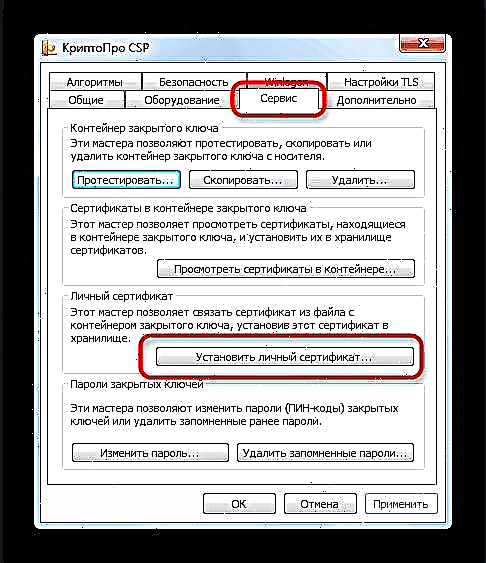




Այս մեթոդը փոքր-ինչ ավելի բարդ է, բայց որոշ դեպքերում կարող եք տեղադրել միայն վկայագրեր:
Ամփոփելու համար հիշեք. Վկայագրերը տեղադրեք միայն հուսալի համակարգիչների վրա:

























